Importar scripts personalizados a Journal Entry
Además de las plantillas predeterminadas incluidas en Winshuttle Journal Entry, puede crear plantillas personalizadas basadas en los scripts de Winshuttle Transaction y en las BAPI.
Importante: Journal Entry no acepta los bucles anidados.
Sugerencias para importar scripts de Transaction
- Pruebe el script de Transaction a fondo antes de importarlo en Journal Entry.
- Si necesita añadir, eliminar o cambiar algún campo, haga primero la actualización en Transaction y pruébela.
- Si va a actualizar un script existente, elimine primero el script antiguo en Journal Entry y, después, importe el script actualizado de Transaction.
- No asigne varios campos a la misma celda o columna en Transaction (por ejemplo, la fecha de contabilización y la fecha del documento). Journal Entry requiere una celda o columna aparte para cada campo.
- Utilice la misma asignación de un campo en Journal Entry y en Transaction.
Añadir un script de Journal Entry personalizado
- En Journal Entry, en el menú Opciones, haga clic en Añadir script personalizado.
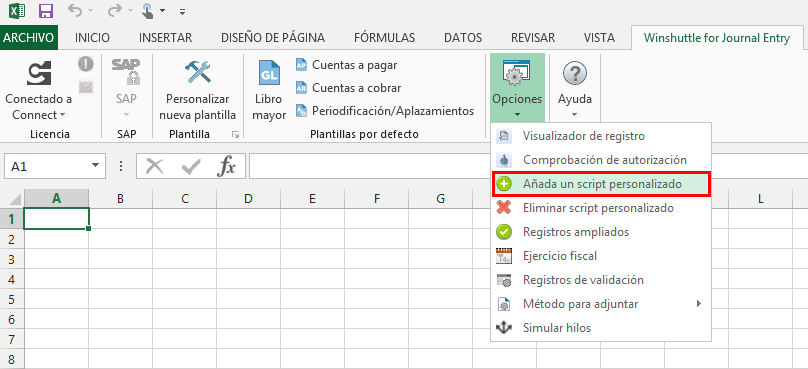
- En la lista Seleccionar proceso de negocio, seleccione Libro mayor, Cuentas a pagar, Cuentas a cobrar, Periodificación o BAPI.
- En el menú desplegable Seleccionar modo, seleccione Contabilización simple, Contabilización CO-PA (para Libro mayor) o Contabilización multisociedad.
- Navegue para seleccionar un archivo de script de Transaction o de la BAPI.
- Especifique el nombre y la descripción del código de transacción.
Sugerencia: Elija una descripción que sea útil para identificar el script.
- En Acciones posibles, especifique cómo completan los archivos de datos los ejecutores:
- Registro preliminar
- Contabilizar
- Guardar como completado
- Registro preliminar y contabilización
- Contabilizar y guardar como completado
Nota: Puede seleccionar más de una acción (Registro preliminar y contabilización o Contabilizar y Guardar como completado), pero no puede seleccionar Registro preliminar y Guardar como completado porque ambas son funciones de registro preliminar.
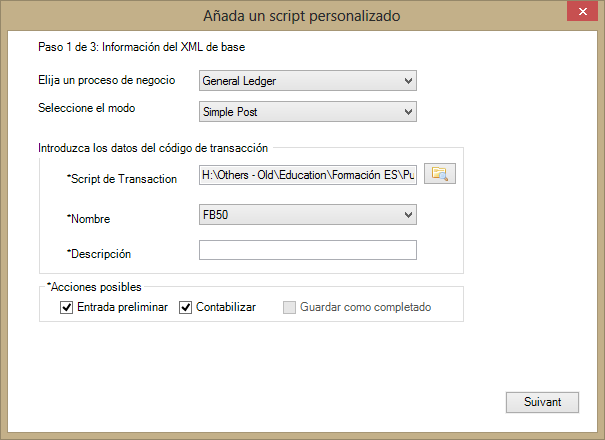
- Haga clic en Siguiente.
- Seleccione el campo del encabezado para la Fecha de contabilización.
Marque la casilla de los campos que sean necesarios de la columna Obligatorio en SAP.
Nota: También puede utilizar la casilla Campo obligatorio que aparece en las opciones de configuración de personalización de la plantilla.
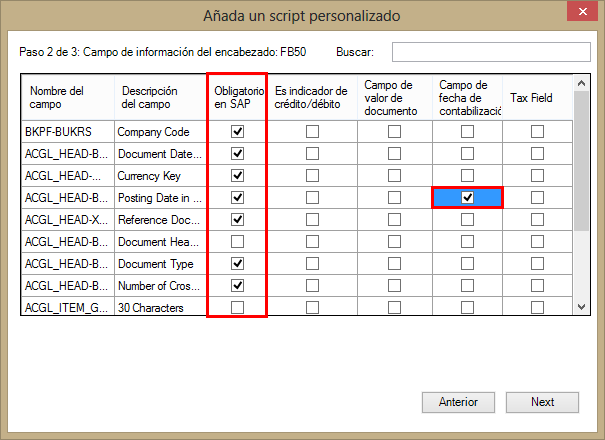
- Si hay una cantidad en el encabezado, marque la casilla en la columna Campo de valor de documento y especifique si la cantidad es un abono o un cargo.
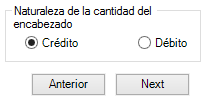
- Haga clic en Siguiente.
- Marque todos los campos que haya en el bucle como obligatorios.
- Seleccione las casillas Campo de valor de documento y Indicador Es cargo/abono.
- Especifique las opciones Indicador de cargo predeterminado e Indicador de abono predeterminado (dependiendo de la transacción o el método de grabación, será S/H o 40/50).
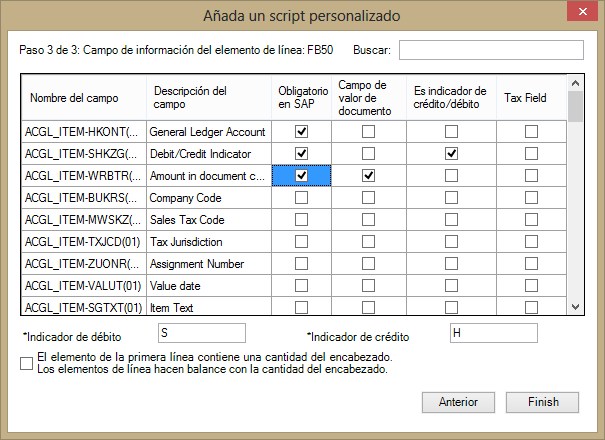
- Si importa un script de FB60, FB65, FB70 o FB75 que se haya grabado con un método de contabilización complejo (todas las cantidades están en el bucle, incluida la cantidad del encabezado), marque la casilla Primera posición contiene una cantidad del encabezado. Esto es fundamental si va a usar la función Partir documento con estos códigos de transacción.
Importante: no se mostrará la casilla si ha marcado una cantidad en el encabezado.
- Haga clic en Finalizar.
- Una ventana emergente le informará de que se ha añadido el script. Haga clic en Aceptar.
- Haga clic en Personalizar nueva plantilla y seleccione el Proceso empresarial y Modo que especificó cuando importó el script. El script importado más reciente estará al final de la lista y podrá consultar la descripción de la plantilla para asegurarse de que es la que desea. Haga clic en el script y después en el botón Personalizar nueva plantilla.

- En la siguiente pantalla podrá hacer los cambios que desee en la asignación del encabezado.
- Para eliminar campos, desmarque la casilla Selección.
- Marque o desmarque los campos obligatorios con la casilla Campo obligatorio.
- Seleccione Elementos de encabezado o Celdas de registro, especifique la columna y la fila de inicio y haga clic en Asignación automática para volver a asignar esos campos como grupo.
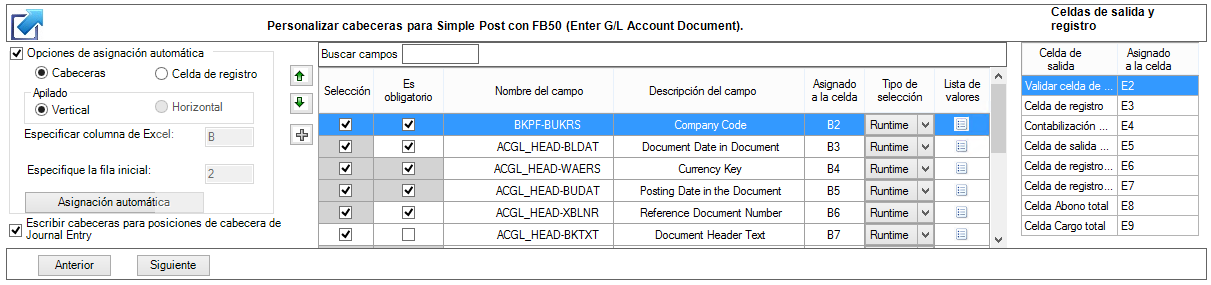
Ejemplo: Los elementos de encabezado se pueden reasignar desde B2-B8 a C2-C8 usando esta función:
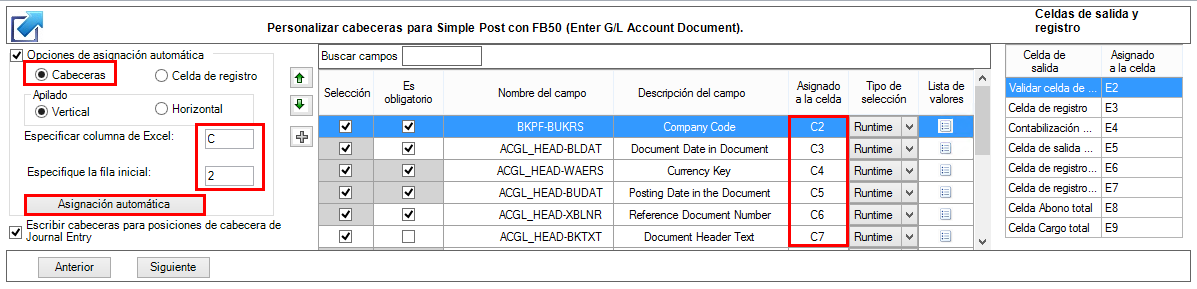
Nota: Si quiere que las descripciones de los campos se escriban en la plantilla, deje la casilla Escribir encabezados marcada.
- Cuando la asignación esté como usted desea, haga clic en Siguiente. En la siguiente pantalla podrá hacer los cambios en los campos de bucle:
- Para eliminar campos, desmarque la casilla Selección.
- Marque o desmarque los campos obligatorios con la casilla Campo obligatorio.
- Marque la casilla Asignación automática, indique la Columna de inicio y la Fila de inicio para reasignar todas las posiciones y haga clic en Asignación automática.
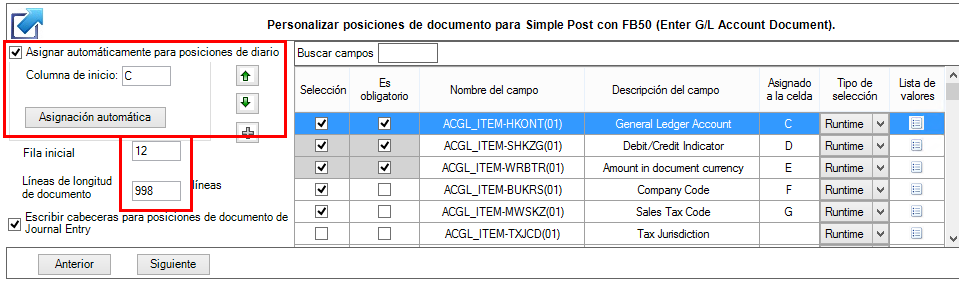
También puede cambiar la columna para un solo campo haciendo doble clic en la celda Asignación.
- Cuando la asignación esté como usted desea, haga clic en Siguiente.
- La siguiente pantalla muestra una vista preliminar del bucle y los campos que hay en él. Asegúrese de que la Fila de inicio de la pantalla anterior y la Fila de inicio del bucle son la misma, y haga clic en Siguiente.
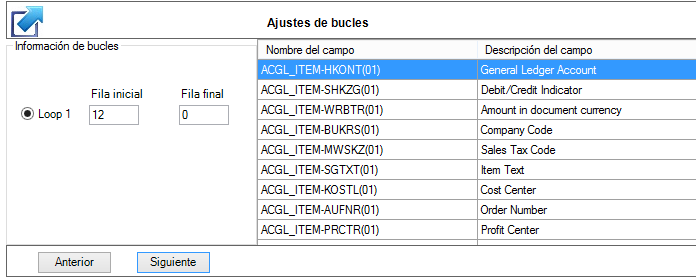
- En la pantalla siguiente, establezca estas opciones:
- Opción Adjuntar libro automáticamente: marque esta casilla para adjuntar automáticamente el libro de Journal Entry al documento en SAP.
- Opciones de Partir documento y selecciones de campo de partición: considere usar esta función si sabe que tendrá documentos que superen las 998 líneas.
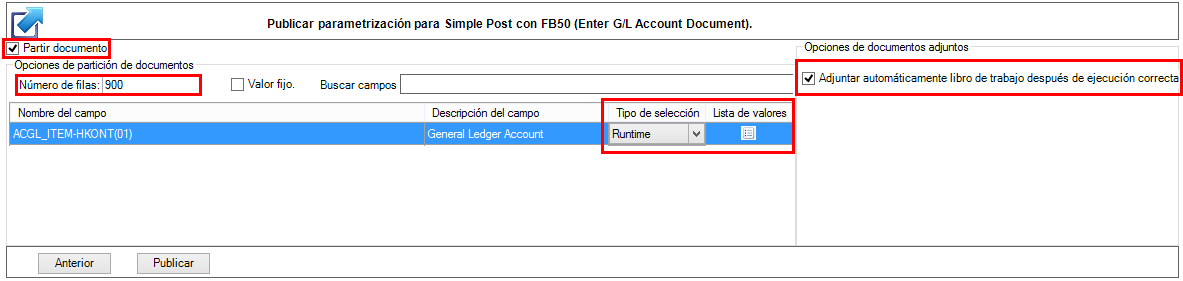
- Haga clic en Publicar.
- Una ventana emergente le pide que confirme si va a escribir la plantilla en el libro.
- Si hace clic en Sí, los detalles de encabezado y bucle se escribirán en el archivo de Excel.
- Si hace clic en No, la plantilla se añadirá al libro, pero no se escribirá ningún campo en Excel. Utilice esta opción si la hoja de cálculo tiene un formato que desee mantener.
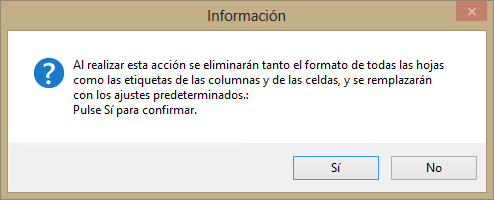
- Guarde la plantilla antes de usarla.
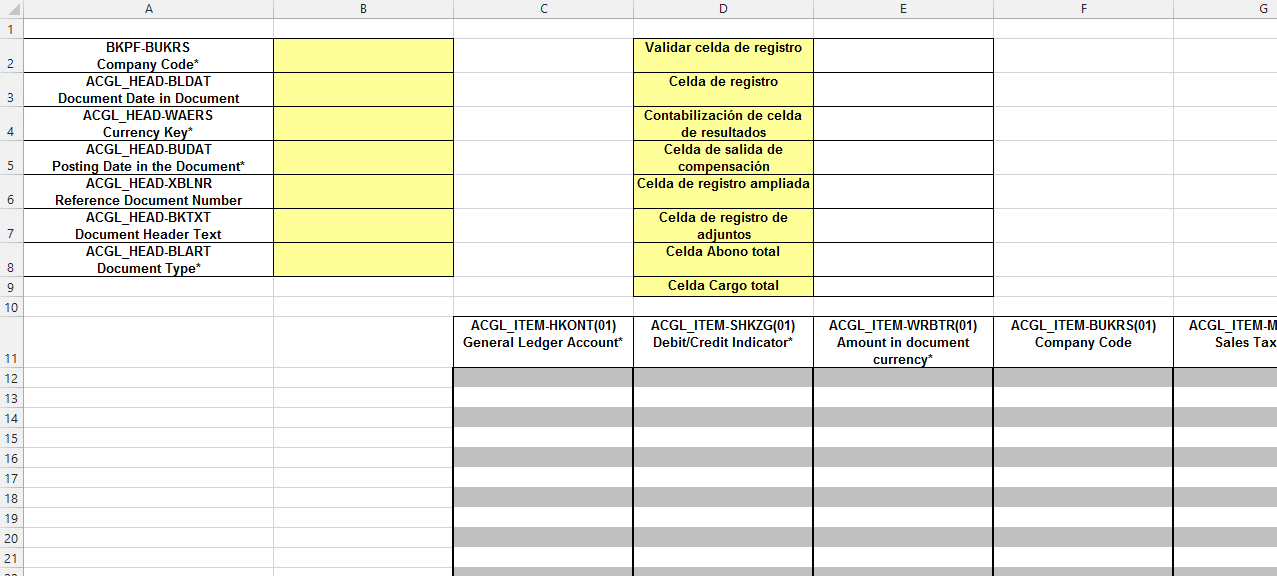
 Inicio
Inicio Ayuda sobre el producto
Ayuda sobre el producto Soporte
Soporte Imprimir
Imprimir Comentarios
Comentarios




 Back to top
Back to top Trademarks
Trademarks